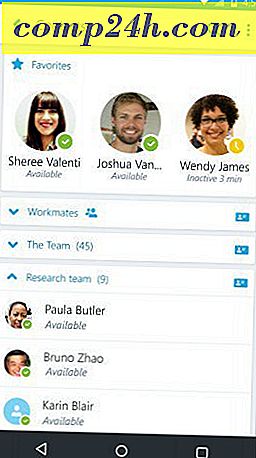अपना डेस्कटॉप टॉवर पीसी वायरलेस बनाएं
हाल ही में मैंने एक नया टावर पीसी खरीदा, और इसमें अंतर्निहित वाई-फाई शामिल है, और मैंने पुराने व्यक्ति को घर के दूसरे कमरे में ले जाया। खैर, मुझे जगह पर एक ईथरनेट केबल स्ट्रिंग करने के आसपास गड़बड़ करने की कोई इच्छा नहीं थी, इसलिए मुझे लगता है कि एक वाई-फाई एडाप्टर इंटरनेट और होम नेटवर्क कनेक्टिविटी प्राप्त करने का सबसे आसान समाधान था।
यदि आपने अपने टावर पीसी को दूसरे कमरे में ले जाने का विचार किया है, लेकिन कनेक्टिविटी की आवश्यकता है, तो इसे प्राप्त करना और अपने घर में वाई-फाई के माध्यम से कनेक्ट करना कितना आसान है। यह सिर्फ कुछ रुपये और आपके समय के कुछ मिनटों का मामला है।
वाई-फाई टॉवर पीसी जोड़ें
इसमें से चुनने के लिए कई वायरलेस डिवाइस हैं जो आपके टावर में वाई-फाई क्षमता जोड़ देंगे। जिसे मैंने हाल ही में खरीदा है वह पांडा वायरलेस से है - क्योंकि यह सस्ती है, अनिवार्य रूप से किसी भी ओएस और वायरलेस-एन पर काम करता है, जो मेरी आवश्यकताओं के लिए पर्याप्त है।

आप कुछ अलग चुनना चाहेंगे; कुछ बहुत छोटे हैं, और एंटेना के बिना। कुछ अधिक "शक्तिशाली" हैं, और आप भविष्य के सबूत और अधिक चाहते हैं जो वायरलेस-एसी और 5GHz के साथ काम करते हैं। हालांकि, मेरी जरूरतों के लिए, मैं एक 2.4GHz 802.11N वाई-फाई एडाप्टर के साथ जाकर सस्ता मार्ग चला गया।
इन्हें स्थापित करना अधिक सरल नहीं हो सकता है। बस इसे एक खुले यूएसबी पोर्ट (आमतौर पर एंटेना के बिना एंटेना या फ्रंट पोर्ट्स के लिए पीछे) में प्लग करें, और विंडोज़ को इसे पहचानना चाहिए और आपके लिए ड्राइवर स्थापित करना चाहिए। आपको डिवाइस के साथ आने वाले ड्राइवरों को स्थापित करने की आवश्यकता हो सकती है, इसलिए डोंगल के साथ आने वाले "प्रारंभ करना" या "त्वरित कार्ड" संदर्भों को पढ़ना सुनिश्चित करें।

निजी तौर पर, मैं उस सॉफ़्टवेयर को इंस्टॉल नहीं करता क्योंकि यह आमतौर पर चिपचिपा होता है, विंडोज़ की अंतर्निर्मित वायरलेस उपयोगिताओं के साथ संघर्ष करता है, और इसमें क्रैप्रवेयर होता है।
एक बार इंस्टॉल हो जाने के बाद, अपने वाई-फाई राउटर पर कॉन्फ़िगर किए गए एसएसआईडी और पासवर्ड का उपयोग करके अपने घर नेटवर्क से कनेक्ट करें, और नए कमरे में अपने पुराने कंप्यूटर का आनंद लें!
आपके पसंदीदा वाई-फाई एडाप्टर और रूटर क्या हैं? नीचे एक टिप्पणी छोड़ दो और अपनी सिफारिशें करें।